
Açık Yayın Yazılımında (OBS) kendi akış ayarlarınızı yapmaktan emin değilseniz, Twitch Studio tam size göre. Akış kalitesi ayarları dahil her şeyi basitleştirir.
Twitch Studio, kolay, otomatik bir kurulum ve Twitch akışınız için kusursuz optimizasyon sunan ücretsiz bir araçtır. Açık Yayıncı Yazılımı'nın (OBS) göz korkutucu ayarlarını veya bağlantı testlerini yapmak zorunda kalmadan akışa başlamanın mükemmel bir yoludur.
Twitch Studio Size Uygun mu?
Açık Yayın Yazılımında (OBS) kendi akış ayarlarınızı yapmaktan emin değilseniz, Twitch Studio tam size göre. Akış kalitesi ayarları dahil her şeyi basitleştirir.
Twitch Studio programında, canlı yayınınızın yanında sohbet akışınızı görüntüleyebilir ve etkinlik akışınızı görüntüleyebilirsiniz. Uyarılar (takip eden ve aboneler gibi) de yerleşiktir, bu da Twitch topluluğunuzla her zamankinden daha kolay bağlantı kurmanızı sağlar.
Twitch Studio Nasıl Kurulur?
Başlamak için, Twitch Studio'yu Windows 10 PC veya Mac'inize indirip kurmanız yeterlidir.
Tarayıcınızda bir Twitch.tv hesabında zaten oturum açtıysanız, Twitch Studio bunu tanıyacak ve tek yapmanız gereken şifrenizi yazmaktır. Henüz bir hesabınız yoksa, Twitch Studio programına başlamak için kaydolun.
Hesabınızda oturum açtıktan sonra, Twitch Studio'nun kurulum sürecini izlemek için "Başlayın" ı tıklayın. Bu, hiç bir akış kurmamış veya OBS ayarlarından rahatsız olanlar veya karmaşık ayarlara ve özelleştirmeye sahip diğer akış istemcilerinden herhangi biri için inanılmaz derecede yararlıdır.
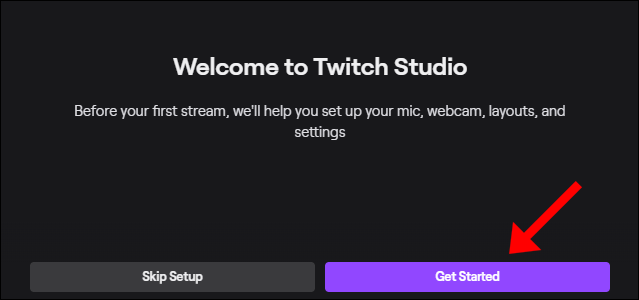
Önce varsayılan mikrofonunuzu seçin. Mikrofonlu bir kulaklık kullanıyorsanız, Twitch Studio bunu otomatik olarak algılar ve varsayılanınız olarak ayarlar, ancak siz değiştirebilirsiniz.
Sırada web kameranız var. Mikrofon ayarıyla aynı şekilde, bunları kişiselleştirebilir ve ayrıca yerleşik renk filtrelerini kullanabilirsiniz.
Son olarak, ana düzen, sohbet kutusu, "Hemen Dönün" ekranı ve dahil etmek istediğiniz tüm widget'lar dahil olmak üzere akış düzenlerinizi seçebilirsiniz. Ayrıca isterseniz bir düzen oluşturabilir ve tamamen özelleştirebilirsiniz. Önerilen boyut 1920 x 1080 pikseldir.
Bir düzen seçtikten sonra, "Ayarlara Devam Et" i tıklayın.
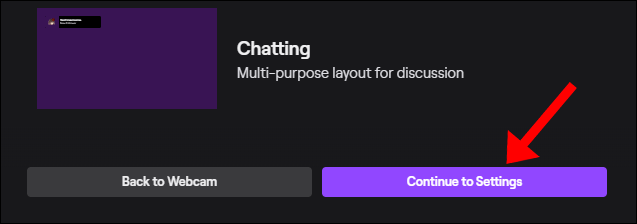
Burası, akış kalitesi ayarlarınızı düzenleyebileceğiniz yerdir. Ama ne yaptığınız hakkında hiçbir fikriniz yoksa sorun değil - Twitch Studio sizin için her şeyi otomatik olarak optimize edecek. Yine de bu ayarları özelleştirmek isterseniz, "Tweak Settings" i tıklayın.
Burada akış çözünürlüğünü, FPS'yi, bit hızını ve daha fazlasını manuel olarak yapılandırabilirsiniz. Ayrıca geri dönüp optimizasyon testini yeniden çalıştırabilirsiniz. Bitirdikten sonra, "Uygulamaya Devam Et" i tıklayın.
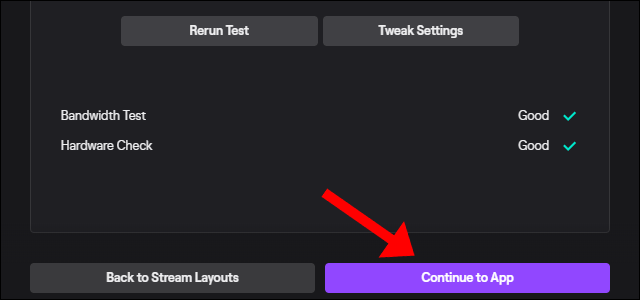
Bu yeni ekran, ana kontrol panelinizdir. Akış başlığınız, sohbet ayarlarınız ve düzenleriniz dahil her şeyi buradan özelleştirebilirsiniz.
İzlemeye hazır olduğunuzda alttaki "Yayını Başlat" ı tıklamanız yeterlidir.
Twitch Studio Özellikleri
Twitch Studio'yu kurup çalıştırdıktan sonra, canlı yayın yaparken bile yaptığınız herhangi bir özelleştirmede ince ayar yapabilirsiniz. Herhangi bir değişikliği gerçek zamanlı olarak göreceksiniz. Örneğin, sol taraftaki panelleri etkin ve "Hemen Döneceğim" ekranlarınız arasında geçiş yapmak için kullanabilirsiniz.
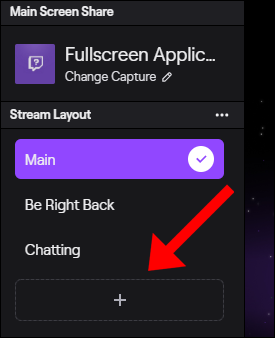
Her sahneniz için kısayol tuşlarını yapılandırmak genellikle yararlıdır, böylece bunlar arasında kolayca geçiş yapabilirsiniz. Bu, özellikle tek bir monitör kullanıyorsanız faydalıdır.
Herhangi bir zamanda istemciyi tamamen sıfırlamak isterseniz, sol üstteki hamburger şekilli menüyü tıklayın, "Dosya" yı seçin ve ardından "Ayarlar" ı tıklayın.
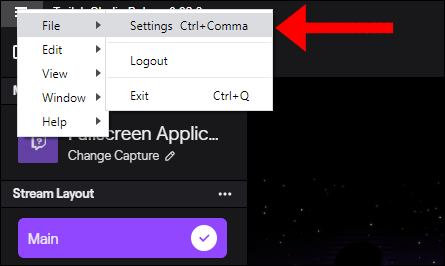
"Ayarlar" penceresinde, "Uygulamayı Sıfırla" yı tıklayın.

Bu, uygulamayı yükleme durumuna geri yükler ve sizden “Kurulumu Atla” ya da “Başlayın” (yukarıda anlatıldığı gibi) tıklamanızı ister.
Yazarın Diğer Yazıları
- Bilgisayar Yanıt Vermiyor mu? Mac'te Uygulamalardan Çıkmaya Nasıl Zorlanır?
- Web'de Anında İlet Bildirimleri Nasıl Devre Dışı Bırakılır?
- Spotify Premium Nasıl İptal Edilir (ve Ücretsiz Bir Hesap Silinir)
- En İyi TV Ekranı Boyutu Nasıl Seçilir?
- Windows 11'de Bluetooth cihazlarını hızlı bir şekilde bağlamanın 3 yolu
 Ramazan Eksik
Ramazan Eksik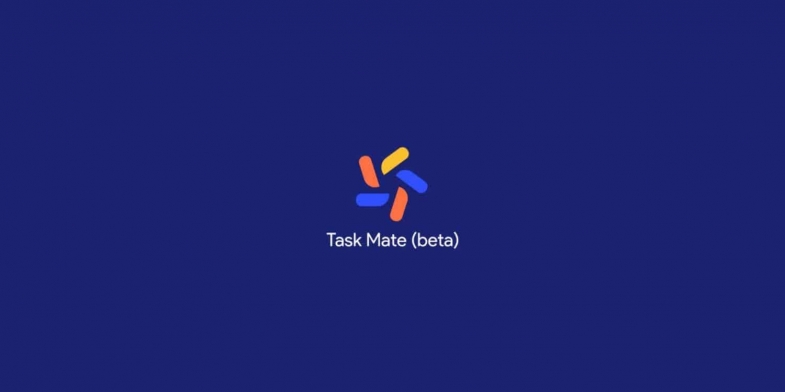
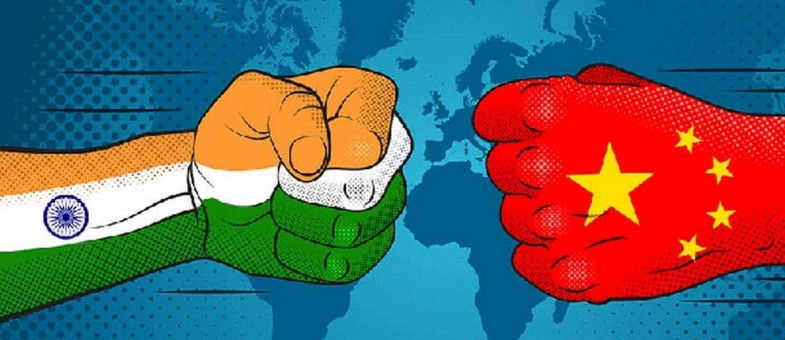

Yorumlar
Bu içerik ile ilgili hiç yorum yazılmamış. İlk yorum yapan sen ol.
Yorum Yazın